1 views
実現する機能
CentOS-Stream 8 は10Gを超えるため、インストールDVDを作成するのは簡単ではありません。そのため、インストール環境を設定してくれるBootable-DVDを先に作成し、インストールDVD本体をUSBに保存してCentOS-Stream 8 をインストールしました。最初にDVD作成ソフトをインストールする必要があったため、今回はインストール環境を設定してくれるDVD作成までの備忘録です。
DVD作成ソフトBrasero(ブラセーロ)をInstall
以下の黒背景部分はGNOME端末を表示しています。紫色はキーボードから入力するコマンド(コピペした方が楽ですが、コマンドは覚えられません)、緑はコマンドや処理内容の説明、白は自動表示する部分、赤は注意書きです。「tu」部分はあなたのUser名に置き換えてください。
#ユーザーをtuからrootに変更 [tu@mac ~]$ su - パスワード: ← rootのpasswordを入力。表示はされないので注意 #BraseroをInstallする場合のソフト名を確認 [root@mac ~]# dnf -y install braserosudo メタデータの期限切れの最終確認: 2:23:17 時間前の 2021年12月30日 07時02分17秒 に実施しました。 依存関係が解決しました。 ... ... ... インストール済み: brasero-3.12.2-5.el8.x86_64 brasero-libs-3.12.2-5.el8.x86_64 cdparanoia-10.2-27.el8.x86_64 cdparanoia-libs-10.2-27.el8.x86_64 cdrdao-1.2.3-32.el8.x86_64 dvd+rw-tools-7.1-27.el8.x86_64 icedax-1.1.11-39.el8.x86_64 libburn-1.4.8-3.el8.x86_64 libisofs-1.4.8-3.el8.x86_64 libmad-0.15.1b-25.el8.x86_64 vorbis-tools-1:1.4.0-28.el8.x86_64 wodim-1.1.11-39.el8.x86_64 完了しました! |
■CentOS-Stream 8 イメージファイルのダウンロード手順
1.ブートDVDのイメージファイルををダウンロードするには、下図のCentOS-Stream 8 のサイト(こちらから)を開いて、赤枠の「 CentOS-Stream-8-x86_64-20211214-boot.iso」をクリックします。(図はクリックすると拡大します。以下同じ)
2.上図赤枠をクリックするとファイルのダウンロード画面が出てきますので、下図赤枠1の「ファイルを保存する」をクリックし、赤枠2の「OK」をクリックします。
3.ダウンロードが始まると赤枠の円グラフが表示されます。それをクリックするとダウンロード所要時間の予測が表示されます。下図はFirefoxのダウンロード画面ですので、他のブラウザでは赤枠部分が異なります。
DVDの作成方法
1.「ホーム」フォルダを開いて、赤枠1の「ダウンロード」をクリックし、表示される一覧から赤枠2の「boot.iso」を右クリックし、さらに表示される一覧から赤枠3の「別のアプリケーションを開く」をクリック(画像はクリックすると拡大表示。以下同)
2.表示される一覧から、赤枠1の「Brasero」をクリックして、赤枠2の「選択」をクリック
3.赤枠の指示通りDVDディスクを入れる
4.DVDディスクをDVD-Driveに入れると下の画面になるので、赤枠の「書き込む」をクリック
5.書き込みが完了するとDVDディスクが排出されて下図の画面になるので、赤枠の「閉じる」をクリック
以上
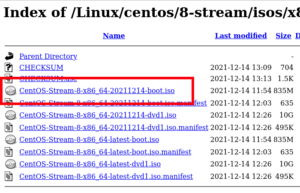
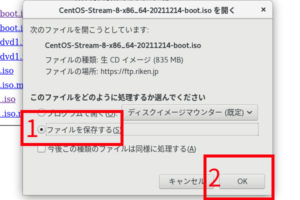
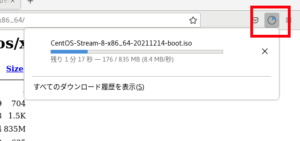
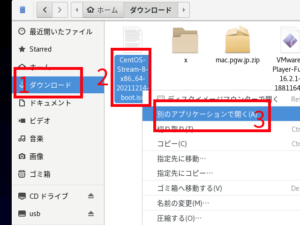
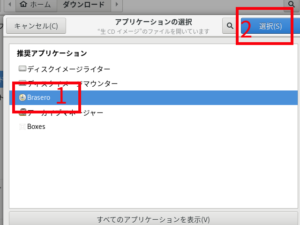
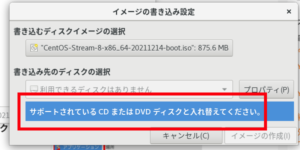
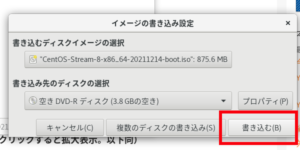
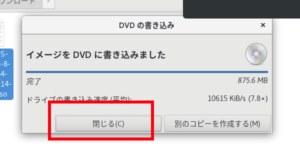
コメントを残す